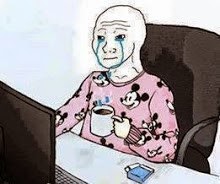Buenas a todos,
A continuación voy a explicaros como instalar xampp en linux mint 64 bits,como bien sabeis esta aplicacion nos instala php, mysql y apache para que podamos manejar nuestros proyectos web sin configuraciones, etc.
En otro capitulo os explicare como hacer estas configuraciones sin tener que utilizar este programa.
Seguiremos las instrucciones que estan en esta pagina
http://ubuntulife.wordpress.com/2007/04/30/instalar-xampp-en-linux/ (yo os las pego aqui):
El programa lo descargamos de
http://www.apachefriends.org/en/xampp-linux.html- Nos descargamos el fichero xampp-linux-1.7.3a.tar.gz
- Ejecutamos desde consola (como root):
tar xvfz xampp-linux-1.7.3a.tar.gz -C /opt
- Y eso es todo. XAMPP se instala por defecto en /opt/lampp. Para arrancarlo ejecutamos:
/opt/lampp/lampp start
Aparecen los mensajes de texto que indican que el servidor web y la base de datos se han iniciado:
root@XXXXX:/opt/lampp# ./lampp start
Starting XAMPP for Linux 1.6.1...
XAMPP: Starting Apache with SSL (and PHP5)...
XAMPP: Starting MySQL...
XAMPP: Starting ProFTPD...
XAMPP for Linux started.
root@XXXXX:/opt/lampp#
Podemos comprobar que se ha instalado correctamente, abriendo una sesion con el navegador que tengamos disponible e instalado en el ordenador escribiendo como URL: http://localhost
Ahora viene lo realmente importante y es que en distribuciones linux de 64 bits no funciona xampp debido a que esta implementado únicamente para distribuciones de 32 bits, cuando intentemos lanzar la aplicación tal y como he comentado antes nos aparecera el siguiente error:
"XAMPP is currently only availably as 32 bit application. Please use a 32 bit compatibility library for your system"Para arreglar esto basta con que instalemos en nuestra distribucion la libreria que permite ejecutar aplicaciones de 32 bits, la sentencia sería la siguiente:
sudo apt-get install ia32-libs
Cuando hayamos realizado esto intentaremos arrancar de nuevo xampp y ya veremos como funciona correctamente en nuestra distribucion de 64 bits.